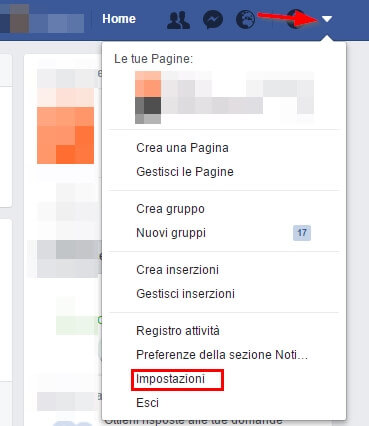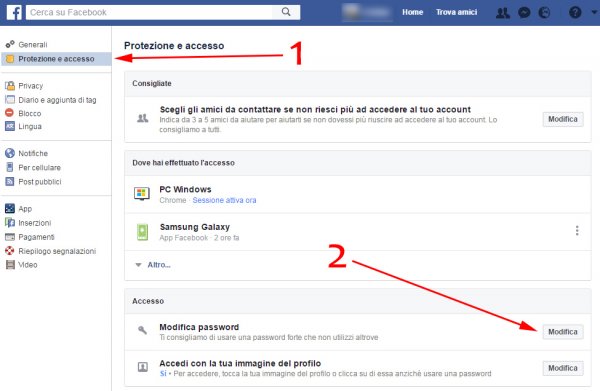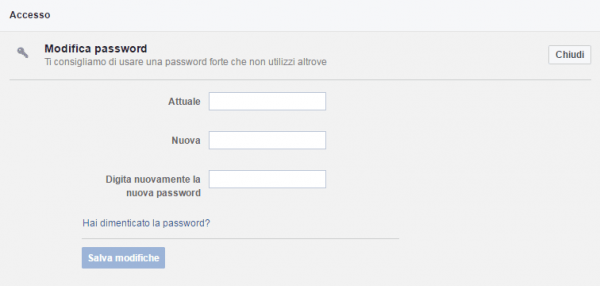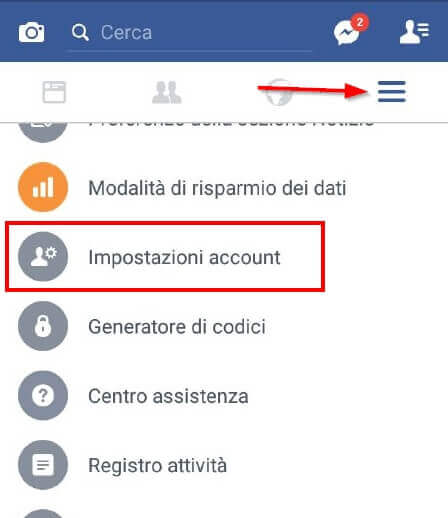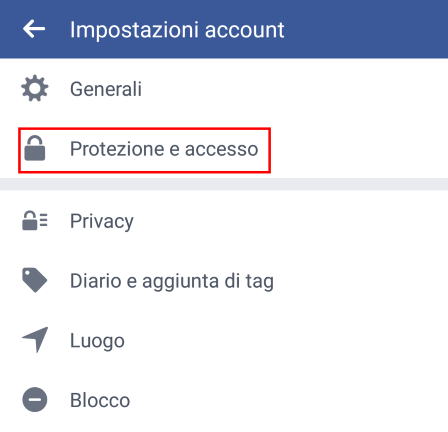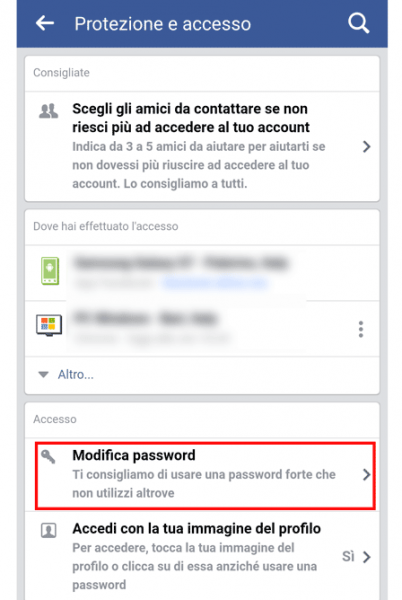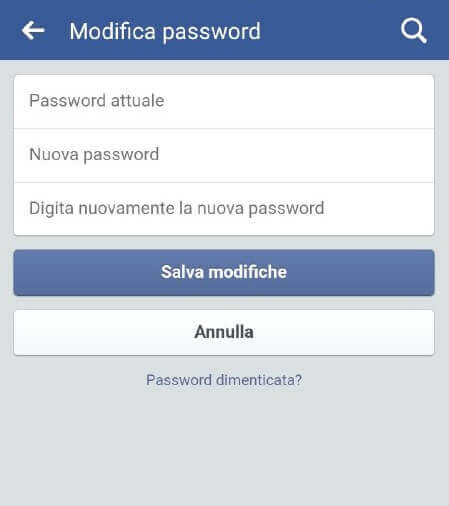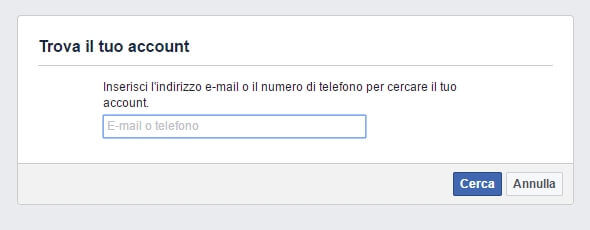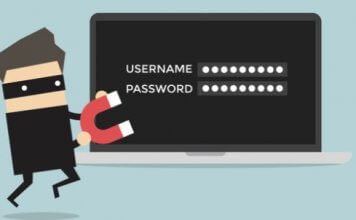Sapere come modificare la password di Facebook può tornare sempre utile oltre a essere una cosa che, per sicurezza, dovresti comunque fare ad intervalli regolari di tempo. Soprattutto nel caso capitino alcune situazioni impreviste come ad esempio, potrebbe accaderti per distrazione di lasciare l’accesso a Facebook su un computer o un dispositivo non tuo o, ancora, di renderti conto di aver digitato la tua password mentre qualcuno ti guardava.
Per la mantenere al sicuro la tua privacy cose del genere non dovrebbero mai verificarsi. Se dovesse succederti, però, non preoccuparti, in questo articolo ti spiegherò come modificare la password di Facebook da computer (stessa procedura vale anche collegandosi tramite browser da dispositivi mobili), sia di modificare la password di Facebook da smartphone o tablet usando l’app ufficiale di Facebook.
In entrambi i casi si tratta di un’operazione molto semplice e che può essere portata a termine in una manciata di secondi. Tieni presente che, per procedere, devi ricordare la tua vecchia password – se così non fosse, dovrai usare la procedura di ripristino password che ti spiegherò al termine dell’articolo.
Come modificare la password di Facebook da Computer
La prima cosa che devi fare è aprire il tuo browser, recarti sulla pagina principale di Facebook ed inserire la tua email (o numero di telefono) e la tua vecchia password per accedere.
LINK | Facebook – Pagina principale
Fatto ciò clicca sul triangolino rivolto verso il basso che trovi in alto a destra e seleziona Impostazioni.
Nella finestra successiva:
- Clicca sulla sinistra sulla voce “Protezione e accesso” e successivamente
- A lato della voce “Modifica Password” fai click sul bottone “Modifica”.
A questo punto il gioco è fatto:
- Ad “Attuale” inserisci sia la vecchia password
- e successivamente digita la nuova password nei due campi successivi
In fine clicca su “Salva modifiche”.
Ecco fatto: sei riuscito a modificare la password di Facebook. Tutti i dispositivi già collegati saranno disconnessi e dovrai inserire di nuovo i tuoi dati d’accesso.
Come modificare la password di Facebook da smartphone e tablet
Prima di continuare voglio precisare che, se lo desideri, potrai effettuare questa procedura sia dal browser del tuo dispositivo (recandoti sulla home page di Facebook) che dall’app ufficiale del servizio. In questo esempio userò l’app disponibile per Android, tuttavia la procedura è assolutamente simile anche su iOS, Windows 10 Mobile e con il browser web.
Apri innanzitutto l’app di Facebook, poi fai tap sul tasto menu (quello con le tre linee orizzontali, a destra, che vedi indicato dalla freccia nell’immagine in basso). Fai poi tap su Impostazioni account.
Ora fai tap su “Protezione e accesso”…
…e poi, nella schermata successiva, sulla voce “Modifica Password”.
A questo punto il gioco è fatto: non ti resta che digitare la vecchia password e la nuova password dove indicato e fare tap su “Salva modifiche”.
Anche in questo caso, tutti i dispositivi già collegati saranno disconnessi e dovrai inserire di nuovo i tuoi dati d’accesso.
Come recuperare la password di Facebook
Non ricordo la mia vecchia password: come faccio?
Se vuoi cambiare la tua vecchia password di Facebook ma non la ricordi, allora dovrai utilizzare la procedura di ripristino che il Social Network ti mette a disposizione. Innanzitutto dovrai recarti con il tuo browser (puoi usare sia il PC che lo smartphone o il tablet) nella pagina che trovi in basso.
LINK | Recupera account Facebook
Inserisci dove richiesto l’indirizzo email con cui ti sei iscritto a Facebook, il tuo numero di telefono o il tuo nome utente, poi clicca su Cerca.
A questo punto Facebook ti chiederà come procedere: potrai ricevere un SMS al numero di telefono associato al tuo account oppure un link all’email che hai usato per iscriverti. In entrambi i casi ti saranno mostrati tutti i semplici passi per ripristinare il tuo account.
Nel caso tu non avessi più accesso all’email né al numero di telefono, potrai usare l’apposito link “Non posso più accedere” per richiedere ulteriore assistenza. Facebook, a questo punto, ti chiederà un nuovo indirizzo email per contattarti e ripristinare la tua password. In questa fase, per identificarti, Facebook ti farà alcune domande personali relative al tuo account (tra cui l’ultima password che ricordi, se necessario), ti chiederà di riconoscere una serie di contatti e, infine, potrebbe richiederti un documento d’identità per procedere al riconoscimento.